
百度一下“TTC打包”,排在前面的幾個教程,竟然都是我之前寫的。
上面紅框裡面的兩篇,第一篇是我早期寫的iOS7-iOS8打包的教程,第二篇是我之前寫的關於PingFang.ttc體積太大的情況下如何打包的教程。後來威鋒裡面一群人,因為我賣了一款網絡上之前從來沒有出現過的字體,認識的不認識的各種道德帝都出來罵我,那感覺都不共戴天了,然後就把帖子裡面的附件刪除了,現在又一群人跟我要教程,呵呵。
言歸正傳,先回顧一下之前的幾個教程:
①.如何解包TTC文件?
②.如何放大縮小TTC文件解包後的TTF文件?
③.iOS9+iOS10需要修改哪些文件才能提升第三方字體覆蓋率?
④.如何解決第三方字體剃頭剃尾的問題?
今天告訴大家的是如何把TTF/OTF文件打包成TTC文件。
工具:你需要一台電腦,我用的是64位Win10系統;
軟件:UniteTTC.exe,這個軟件在所有的Windows系統通用。
具體打包流程如下:
①.下載工具,公眾號提供了UniteTTC.exe小工具下載,下載完成後,解壓到你電腦裡面隨便一個位置,建議解壓到D盤根目錄,好找;
②.準備TTF文件,把你修改好的TTF文件放到UniteTTC.exe同目錄裡面,比如我下面,2個TTF文件,放在同目錄裡面:
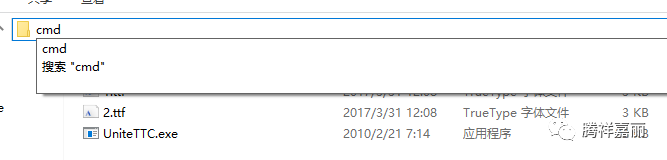
③.打開電腦的命令行,在你這個當前文件夾裡面打開命令行,懂點DOS基礎的就知道怎麼弄了。不懂的,我告訴你如何最快的在當前文件夾打開命令行:就是在上面的地址欄輸入cmd,然後回車:
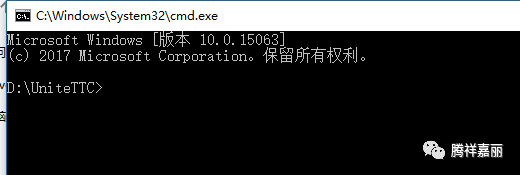
在當前目錄的資源管理器地址欄輸入cmd,然後回車,就會出現下面的命令行:
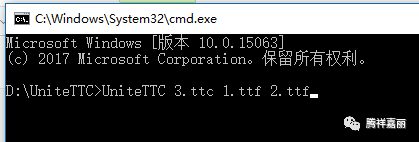
④.打包TTC文件,剛才我們這個文件夾裡面有2個TTF文件,名字分別是1.ttf、2.ttf,我們現在要把這2個ttf文件打包成一個新的ttc文件:3.ttc。
我們需要在剛才的命令行里面輸入:UniteTTC>
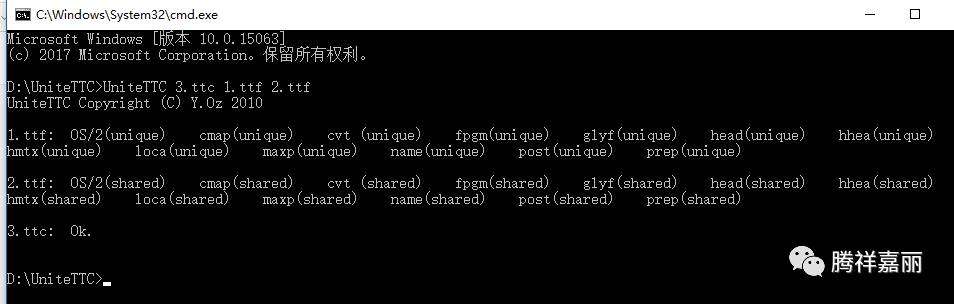
按照上圖所示,輸入完畢後回車:
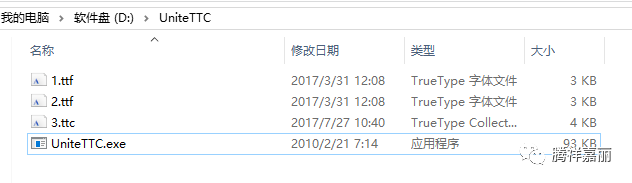
⑤.好了,如果你的命令輸入無誤,剛才的文件夾裡面就有了一個新的TTC文件了:3.ttc

OK,教程到此結束,是不是很簡單?
很多人問我:能不能告訴我iOS7字體打包的方法? 能不能告訴我iOS8字體打包的方法? 能不能告訴我iOS9字體打包的方法? 能不能告訴我iOS10字體打包的方法?
看完這一篇你就知道了:做手機字體,沒有系統的區別,只有文件格式的區別,你弄明白這些文件格式,所有的手機、系統,都一樣,只是文件名的區別而已。
有人要問了,有些ttc是由很多ttf組成的,怎麼辦?你說怎麼辦?當然是命令行輸入長一點了,比如有10個TTF,準備好你的10個TTF文件,然後輸入:UniteTTC 11.ttc1.ttf2.ttf3.ttf4.ttf5.ttf6.ttf7 .ttf8.ttf9.ttf10.ttf
還有人問,我的TTF名字不是1.ttf或者2.ttf怎麼辦? 是什麼名字,你就輸入什麼,我這裡是為了方便演示所以都命名成最簡單的。
依然有人問,我的不是TTF文件,是OTF文件,能打包嗎?能,你把otf後綴名改成ttf就可以了,或者輸入的時候直接輸入OTF:UniteTTC3.ttc1.otf2.otf
最後還有人問:我不知道什麼是後綴名,我也不知道你剛才說的回車是什麼意思。對不起,你不要用電腦了,這是幼兒園電腦知識,我不知道怎麼普及。
有些人會問到,為什麼我修改的ttf文件,在電腦上面顯示正常,打包成ttc也可以在電腦上面預覽打開,為什麼放到手機上面就是亂碼問號? 這個涉及到TTF文件的屬性,且聽下回分解。
工具下載:
關注本公眾號,回复TTC獲取。
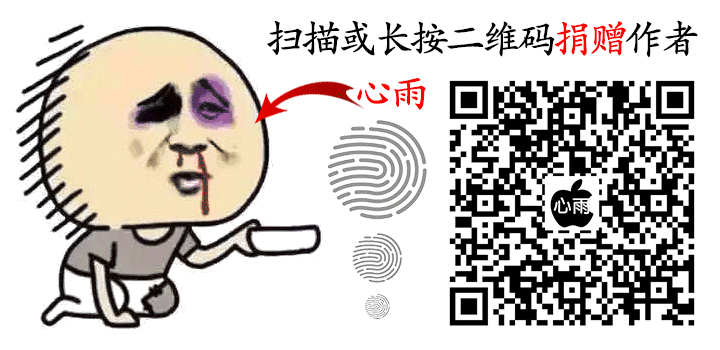
原創不易,喜歡的話,可以捐贈一點零花錢鼓勵
文章為用戶上傳,僅供非商業瀏覽。發布者:Lomu,轉轉請註明出處: https://www.daogebangong.com/zh-Hant/articles/detail/Font%20Tutorial%20%20How%20to%20package%20TrueType%20Collection%20TTC%20files%20%20The%20simplest%20and%20most%20basic%20packaging%20method.html

 支付宝扫一扫
支付宝扫一扫 
评论列表(196条)
测试